توسعه دهندگان پلتفرم اندروید در طراحی این سیستم عامل تمام تلاش خود را به کار گرفته اند تا همه کاربران با هر نوع شرایطی بتوانند از امکانات آن استفاده کنند. آن دسته از کاربرانی که از ناتوانایی های دائمی مانند اختلالات بینایی یا شنوایی رنج می برند یا آن دسته از افرادی که موقتاً دچار برخی مشکلات مانند شکستگی دست شده اند، می توانند با فعال کردن 5 قابلیت کاربردی در اندروید که به همین منظور تعبیه شده، از دستگاه های مجهز به این سیستم عامل به بهترین نحو ممکن استفاده کنند.
اما در مورد افراد سالم چطور؟ آیا این ویژگی ها به درد افراد سالم هم می خورند؟ درست است که هدف اصلی از تعبیه چنین قابلیت هایی، کمک به افراد معلول و کم توان است، اما در واقع همه افراد می توانند از آن ها استفاده کنند و در برخی شرایط این قابلیت ها می توانند کارها را بسیار راحت تر کنند.
در اینجا قصد داریم 5 گزینه از این دست را که اصطلاحاً به آن ها گزینه های دسترسی یا Accessibility می گویند، به شما معرفی کنیم که مطمئناً می تواند تجربه استفاده از اندروید را بسیار راحت تر و لذت بخش تر کنند. در ادامه با معرفی 5 قابلیت کاربردی در اندروید با دیجی رو همراه باشید.
5 قابلیت کاربردی اندروید برای استفاده راحتتر از این سیستم عامل
1. بزرگنمایی (Magnification)
قابلیت بزرگنمایی به کاربر کمک می کند تا به واسطه استفاده از جسچرها، هر ناحیه از صفحه نمایش را (به جز کیبورد و نوار ناوبری) بزرگ کرده و بهتر مشاهده کنند. برای استفاده از این قابلیت ابتدا باید آن را از طریق بخش تنظیمات گوشی فعال کنید.
1- وارد صفحه تنظیمات (Settings) گوشی شوید. این بخش از طریق نوار اعلان ها در بالای صفحه و یا صفحه اپ ها قابل دسترس بوده و آیکونی شبیه به یک چرخ دنده دارد.
2- در صفحه تنظیمات به پایین صفحه رفته و گزینه Accessibility را پیدا کنید.
3- وارد قسمت Accessibility شده و سپس بر روی Visibility enhancements کلیک کنید.
4- در این صفحه گزینه ای به نام Magnification را یافته و بر روی آن کلیک کنید.
5- نحوه فعال سازی قابلیت بزرگنمایی را انتخاب کنید. پیشنهاد می کنیم برای راحتی از گزینه اول یعنی “سه لمس متوالی” (Triple tap screen to magnify) استفاده کنید.
6- پس از اینکه وارد صفحه جدید شدید، کلید فعال سازی را لمس کنید تا به وضعیت On تبدیل شود.
از این به بعد می توانید با سه بار ضربه زدن متوالی بر هر قسمت از صفحه که مایل بودید، آن قسمت را بزرگ کرده و بهتر مشاهده کنید.
اگر پس از انجام بزرگنمایی قصد داشتید صفحه را کمی جابجا کنید، می توانید از دو انگشت به صورت همزمان برای این کار استفاده کرده و صفحه را در جهت های دلخواه جابجا کنید.
2. فونتهای با کنتراست بالا (High contrast fonts)
اگر برخی اوقات در خواندن متن های ریز در گوشی خود دچار مشکل می شوید، می توانید با فعال کردن ویژگی کنتراست بالا برای فونت ها، آن ها را برجسته تر و خواناتر کنید.
1- وارد صفحه تنظیمات گوشی (Settings) شوید و سپس گزینه Accessibility را انتخاب کنید.
2- بر روی گزینه Visibility enhancements کلیک کنید.
3- کلید کنار گزینه High contrast fonts را فعال کنید.
به محض فعال کردن این گزینه، تمام متون گوشی به صورت برجسته تر نمایش داده شده و خواندن آن ها آسان تر خواهد شد.
در تصاویر زیر می توانید نوشته درون کادر جستجو را قبل و بعد از فعال کردن ویژگی مشاهده و با هم مقایسه کنید.
3. لنزهای رنگی (Color Lens)
اگر زیاد با اسناد و متون در گوشی خود سر و کار دارید و پس زمینه سفید این نوع فایل ها چشمان شما را خسته می کند، در این صورت پیشنهاد می کنیم از قابلیت لنزهای رنگی اندروید استفاده کرده و خواندن اسناد و فایل های متنی را راحت تر کنید. با استفاده از قابلیت لنزهای رنگی می توانید یک لایه در رنگ دلخواه بر روی صفحه نمایش گوشی کشیده و حتی غلظت رنگی آن را هم خودتان تعیین کنید. با استفاده از این ویژگی می توان بیشتر و بهتر با گوشی کار کرد و از تبعاتی مانند سردرد و خستگی چشم تاحدودی در امان ماند.
برای فعال کردن لنزهای رنگی، ابتدا باید وارد تنظیمات گوشی شده و سپس بر روی Accessibility و در نهایت Visibility enhancements کلیک کنید. در صفحه بعدی و در قسمت پایین صفحه گزینه ای با نام Color lens را مشاهده خواهید کرد که با ورود به آن می توانید تنظیمات مربوط به لنزهای رنگی از قبیل نوع رنگ و شدت آن را تعیین کنید. کلید خاموش و روشن کردن این قابلیت هم در بالای صفحه کاملاً مشخص است.
4. زیرنویسها (Subtitles)
در سیستم عامل اندروید قابلیتی برای نمایش زیرنویس وجود دارد که به وسیله آن کسانی که مشکل شنوایی دارند، می توانند از محتوای ویدیوها اطلاع پیدا کنند. البته این قابلیت تنها برای ناشنواها نیست و افراد سالم هم وقتی در یک محیط شلوغ و پر سر و صدا قرار می گیرند، می توانند از این ویژگی استفاده کنند. همچنین اگر به زبان انگلیسی تسلط کافی ندارید، با فعال کردن زیرنویس ها می توانید ویدیوها را با زیرنویس مشاهده کرده و انگلیسی خود را نیز در همین حین تقویت کنید.
برای دسترسی به تنظیمات زیرنویس باید مسیر زیر را طی کنید:
1- ابتدا وارد تنظیمات گوشی شده (Settings) و سپس بر روی گزینه Accessibility کلیک کنید.
2- در صفحه بعدی روی گزینه Hearing enhancements کلیک کنید.
3- گزینه به نام Google Subtitles در این صفحه وجود دارد، آن را پیدا کرده و کلیدش را در وضعیت فعال قرار دهید.
4- با فعال کردن Google Subtitles، زیرنویس ویدیوها برایتان نمایش داده خواهد شد. اما اگر می خواهید تنظیمات بیشتری را اعمال کنید می توانید بر روی عبارت Google Subtitles لمس کرده و وارد صفحه ای شوید که در آن تنظیمات مختلفی مانند زبان، اندازه فونت و غیره در دسترس می باشد.
5. کنترل تعاملی (Interaction control)
اگر در کار کردن با صفحه لمسی گوشی مشکل دارید و کشیدن صفحه برای جواب دادن به تماس های تلفنی یا قطع آن ها برایتان سخت است، در این صورت می توانید از تنظیمات کنترل تعاملی برای راحت تر کردن کار استفاده کنید. با استفاده از این ویژگی می توانید به جای استفاده از کنترل لمسی برای جواب دادن به تماس ها، از کلیدهای فیزیکی روی بدنه استفاده کنید. به این طریق که با دکمه پاور می توانید تماس را قطع کرده و با کلید افزایش صدا تماس های ورودی را پاسخ دهید.
1- ابتدا وارد تنظیمات گوشی شده (Settings) و سپس بر روی گزینه Accessibility کلیک کنید.
2- بر روی گزینه Interaction and dexterity لمس کنید.
3- در صفحه ظاهر شده، بر روی گزینه ای به نام Answering and ending calls کلیک کنید.
4- حال می توانید از گزینه های موجود آن ها را که مایل هستید فعال کرده و مورد استفاده قرار دهید. همان طور که در تصویر زیر هم مشاهده می کنید، در این بخش گزینه هایی مانند اعلام نام تماس گیرنده، استفاده از دکمه افزایش صدا برای پاسخگویی، پاسخگویی خودکار به تماس ها و استفاده از دکمه پاور برای قطع تماس، وجود دارد.
همان طور که دیدید، گوگل به فکر تمام اقشار و افراد بوده و با این 5 قابلیت کاربردی در اندروید تلاش کرده تا اشخصی که به هر دلیلی دارای ناتوانی جسمی هستند هم بتوانند از این سیستم عامل به بهترین شکل ممکن استفاده کنند. شما هم احتمالاً مانند بسیاری دیگر از کاربران اندروید، تاکنون از وجود چنین قابلیت هایی بی اطلاع بودهاید، اما پیشنهاد می کنیم حتماً آن ها را امتحان کرده و در مواقع لزوم از این قابلیت ها استفاده کنید.


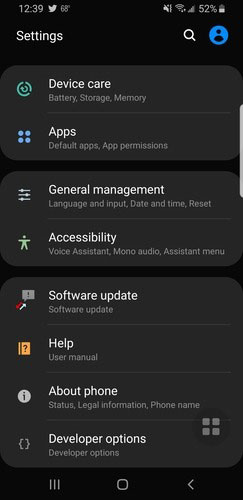
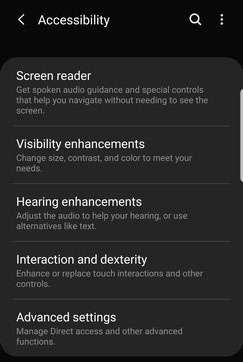
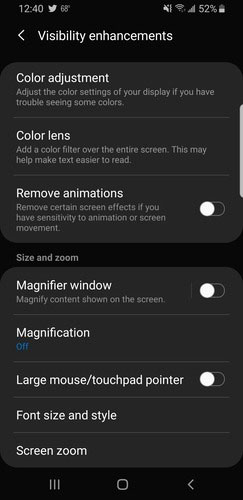

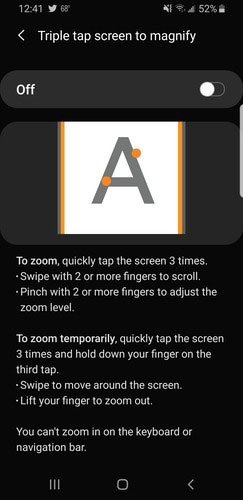
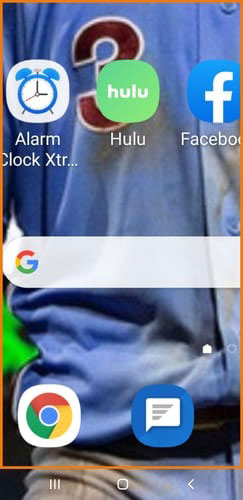
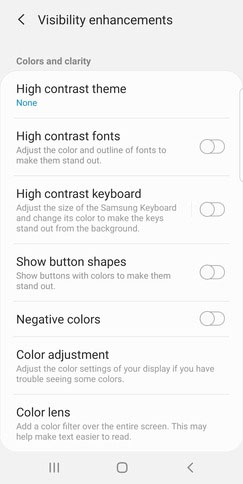
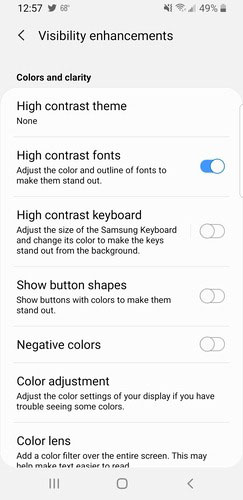

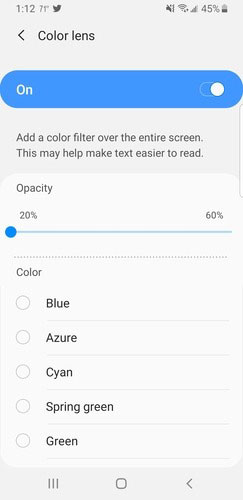
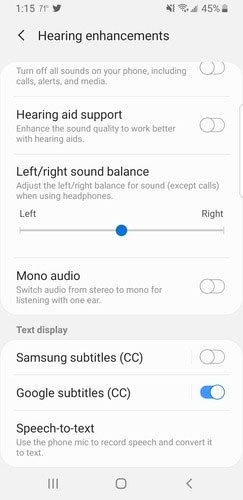
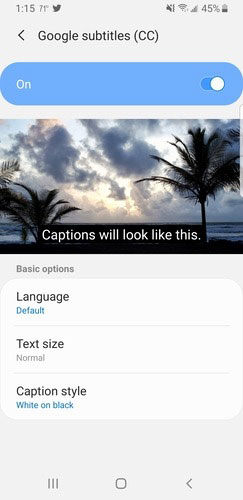
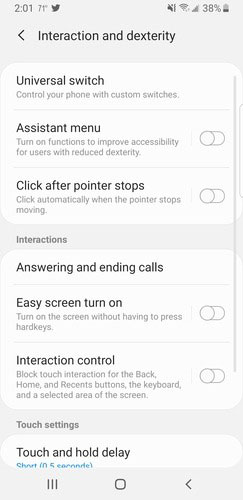
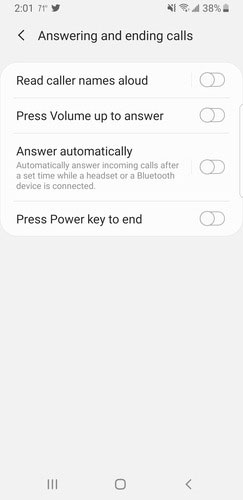
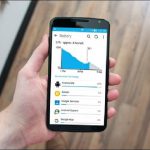
![ویدیوی تبلیغاتی «هواوی انجوی 10 پلاس» و اعلام تاریخ رونمایی [تماشا کنید] هواوی انجوی 10 پلاس](https://digiro.ir/wp-content/uploads/2019/09/digiro-4406-150x150.jpg)








همه رو میدونستم
ملحق شدن به بحث